Windows ストア アプリのトラブルシューティング ツールを実行すると、修正の 1 つになる可能性があります
- このエラーは、間違った資格情報を入力したか、コンピューターのデバイス ドライバーが破損している場合に発生します。
- このガイドでは、問題を解決するために専門家が推奨する方法について説明します。

バツダウンロードファイルをクリックしてインストール
このソフトウェアは、一般的なコンピューター エラーを修復し、ファイルの損失、マルウェア、ハードウェア障害からユーザーを保護し、PC を最適化して最大のパフォーマンスを実現します。 3 つの簡単な手順で PC の問題を修正し、ウイルスを今すぐ削除します。
- Restoro PC修復ツールをダウンロード 特許取得済みの技術が付属しています (特許取得可能 ここ).
- クリック スキャン開始 PC の問題を引き起こしている可能性のある Windows の問題を見つけます。
- クリック 全て直す コンピューターのセキュリティとパフォーマンスに影響を与える問題を修正します。
- Restoro は によってダウンロードされました 0 今月の読者。
多くのユーザーが、いずれかの マイクロソフト アプリ、OneNote、Office、OneDrive などを含む このエラーにより、アプリへのアクセスまたはアプリの使用が停止する可能性があります。 幸いなことに、この問題はすぐに修正できます。
ここでは、このガイドでは、問題が発生した原因について説明した直後に、問題を修正する方法について説明します.
Windows 11 でログイン エラー 0x80860010 が発生する原因は何ですか?
問題が発生する理由はさまざまです。 ここでは、人気のあるものをいくつか挙げました。
- システムファイルの破損 – コンピューターのシステム ファイルが破損しているか見つからない場合、Microsoft アプリにログインできないなど、PC に問題が発生する可能性があります。 問題を確認するには、SFC スキャンを実行する必要があります。
- ログイン資格情報が正しくない – Microsoft アカウントに間違った名前またはパスワードを使用すると、このエラーが表示されることがあります。
- Microsoft アプリ ファイルが破損している – アプリ ファイルが破損しているか見つからない場合、このエラーが発生する可能性があります。 修正するには、アプリを修復するか、再インストールします。
- 他のプログラムとの競合 – コンピューター上のプログラムが Microsoft アプリの動作を妨げる場合、このエラーが発生する可能性があります。 それを修正するには、試してください バックグラウンドアプリを閉じる 問題が解決しないかどうかを確認します。
Windows 11 のログイン エラー 0x80860010 を修正するにはどうすればよいですか?
トラブルシューティングの手順に入る前に、次の予備チェックを行って問題を解決してください。
- コンピュータを再起動してください。
- コンピュータを クリーン ブート環境.
- 実行 ディスクのクリーンアップ.
1. Windows トラブルシューティング ツールを実行する
- プレス ウィンドウズ + 私 開く 設定.
- 今行きます システムをクリックし、 トラブルシューティング.
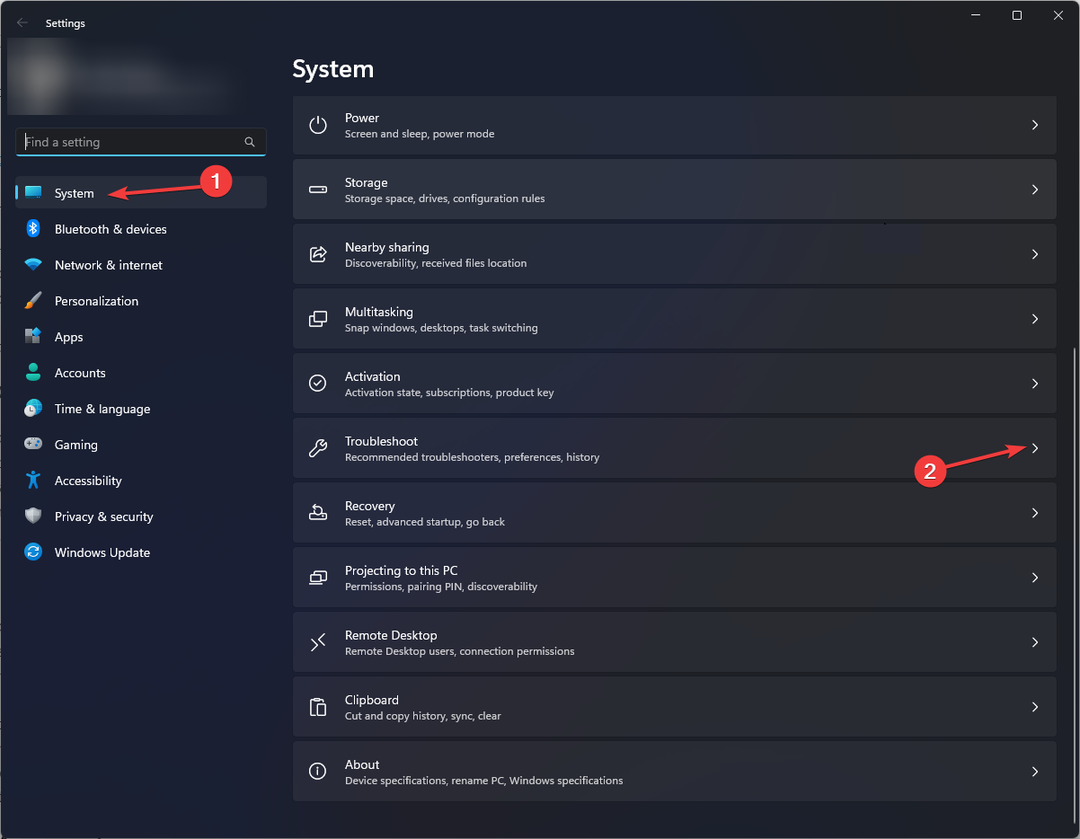
- 次のページで、 その他のトラブルシューティング.
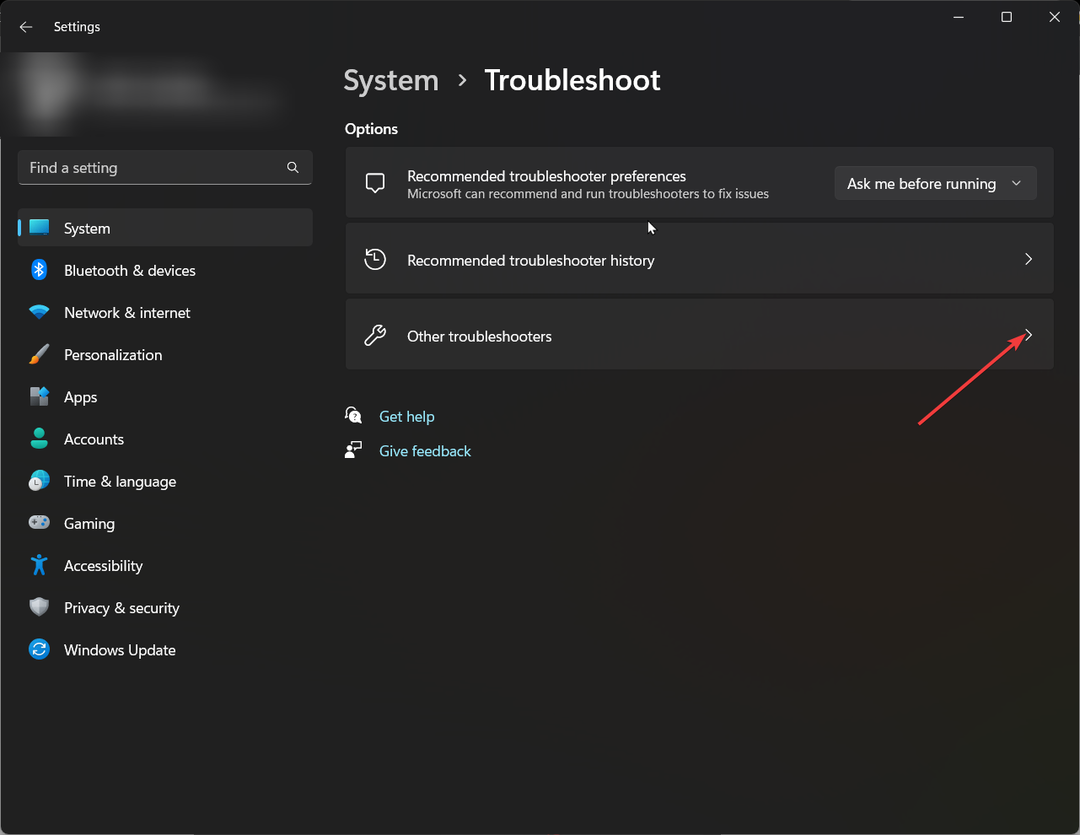
- リストから、 Windows ストア アプリ そしてクリック 走る.

2. Microsoft Office アプリを修復する
- プレス ウィンドウズ + 私 開く 設定.
- に行く アプリ、 それから インストール済みアプリ.

- アプリのリストから、 オフィス アプリをクリックし、 3 つのドット その次。
- 選ぶ 変更.
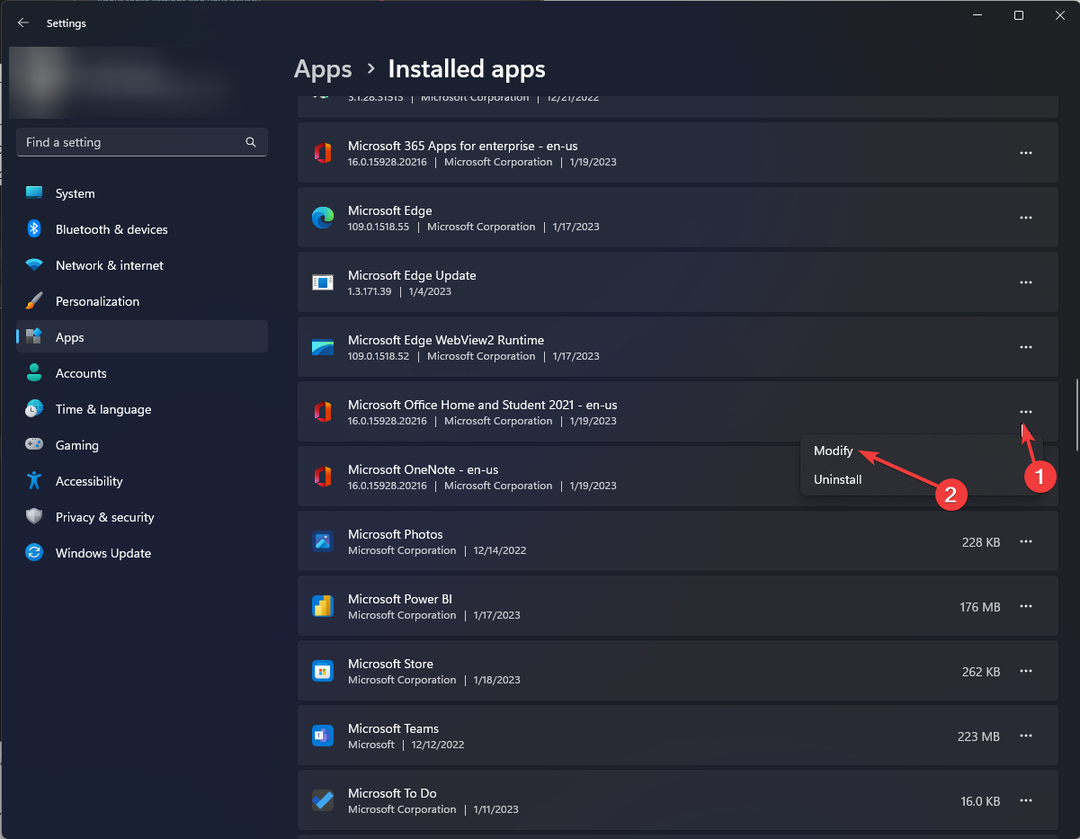
- UAC プロンプトで、 はい.
- 選択する クイックリペア、 その後 修理.

- 修正: デスクトップが利用できない場所を参照している
- エラー 0x0000142: 5 つの簡単な手順で修正する方法
3. アプリを再インストールする
- プレス ウィンドウズ + R を開くには 走る 窓。
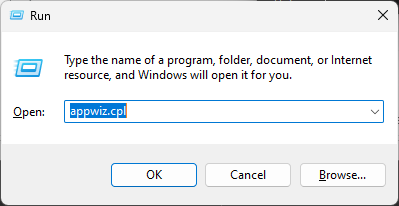
- タイプ appwiz.cpl を押す 入力 アプリのリストを開きます。
- 選択する オフィス そしてクリック アンインストール.

- PC を再起動します。
- これで、Microsoft アカウントを使用して Office アプリをダウンロードできるようになりました。 ただし、最初にアカウントにログインし、プロフィール画像をクリックして、 マイ Microsoft アカウント.

- に行く サブスクリプション.
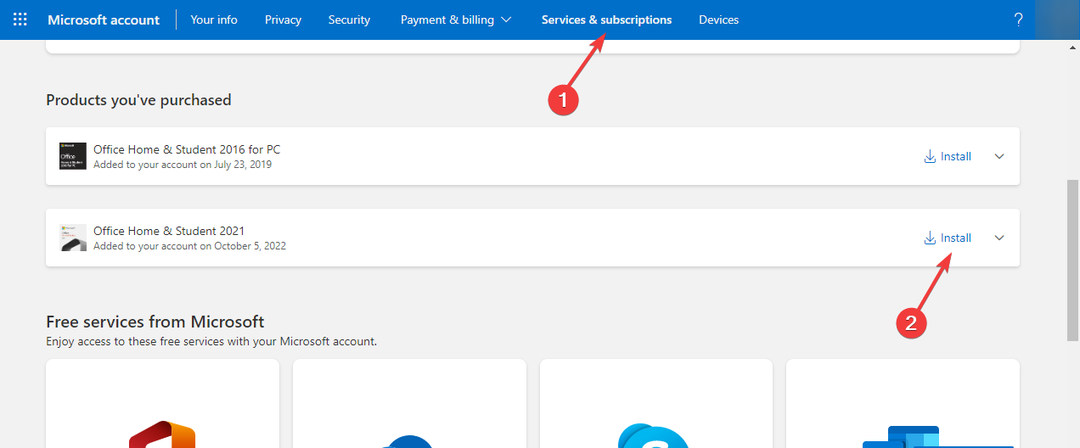
- クリック Office をインストールする 下 Office アプリとデバイス.
- 画面の指示に従って Office を再度インストールします。
4. SFC と DISM コマンドを実行する
- を押します。 ウィンドウズ キー、タイプ CMDをクリックし、 管理者として実行.
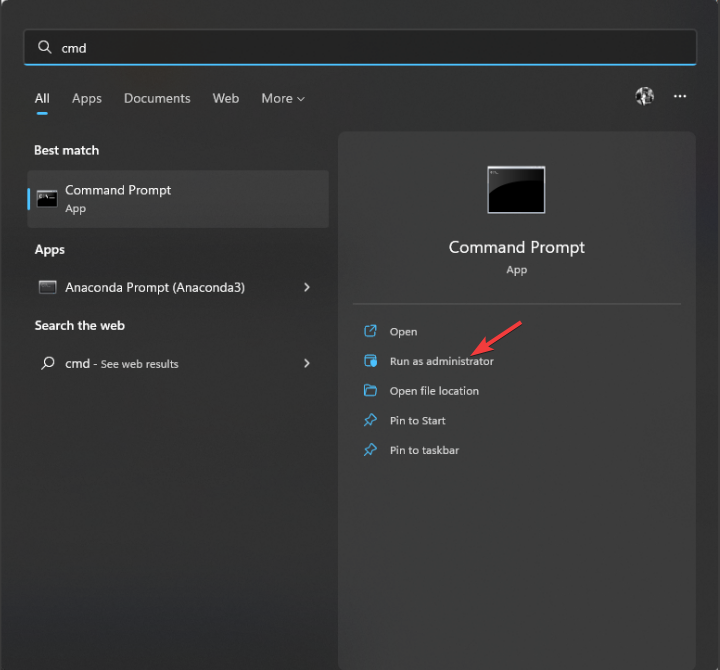
- 次のコマンドを入力して、Enter キーを押します。
sfc/scnnow - プロセスが完了し、エラーが発生した場合は、次のコマンドをコピーして貼り付け、Enter キーを押します。
DISM /online /cleanup-image /restorehealth
スキャンが完了したら、コンピューターを再起動します。

何もうまくいかない場合は、次のことをお勧めします Microsoft サポートに連絡する. シナリオ全体と、問題を解決するために行った手順を説明してください。 これは、状況をよりよく理解するのに役立ちます。
したがって、これらの方法に従って、Windows 11 のログイン エラー 0x80860010 を修正する必要があります。 それらを試して、以下のコメントでどれがあなたのために働いたかをお知らせください.
まだ問題がありますか? このツールでそれらを修正します。
スポンサー
上記のアドバイスを行っても問題が解決しない場合は、お使いの PC でさらに深刻な Windows の問題が発生している可能性があります。 お勧めします この PC 修復ツールをダウンロードする (TrustPilot.com で Great と評価されています) を使用して、簡単に対処できます。 インストール後、単に スキャン開始 ボタンを押してから 全て直す。


